Dodawanie konta Workspace Email w aplikacji Outlook w systemie Android
Krok 4 z serii Konfiguracja mojego konta Workspace Email.
Dodaj swoje konto Workspace Email w aplikacji Outlook dla systemu Android. Dzięki temu będzie można wysyłać i odbierać wiadomości służbowe na telefonie.
- Otwórz aplikację Outlook.
- Nowi użytkownicy: Naciśnij opcję Zaczynamy.
- Istniejący użytkownicy: otwórz Ustawienia > naciśnij Dodaj konto > naciśnij Dodaj konto e-mail.
- Wprowadź adres e-mail i naciśnij Kontynuuj.
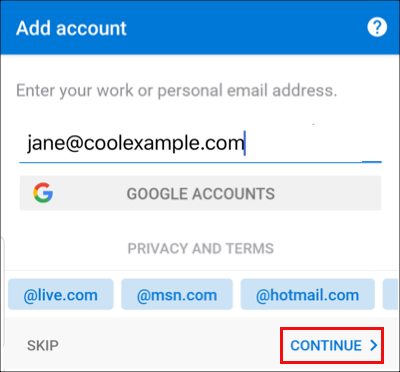
- Wybierz opcję IMAP albo POP3 — w tym artykule znajdziesz wyjaśnienie, jak krok po kroku skonfigurować protokół IMAP. Skorzystaj z instrukcji firmy Microsoft, aby dodać adres e-mail POP w aplikacji Outlook dla systemu iOS lub Android.
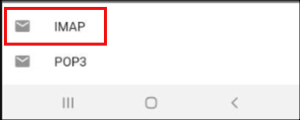
- Wprowadź hasło do konta Workspace Email i nazwę wyświetlaną. Możesz dodać opis do swojego konta, na przykład nazwę firmy.
- Naciśnij znacznik wyboru. Aplikacja Outlook automatycznie wykryje dane Twojego konta poczty.
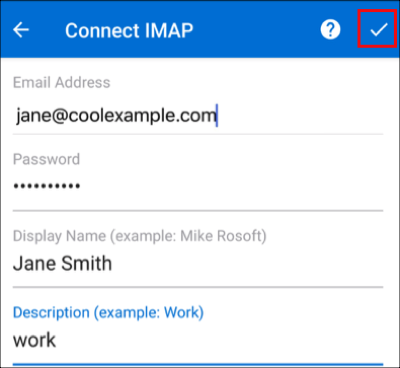
- Jeśli to jest Twoje pierwsze konto poczty w aplikacji Outlook dla systemu Android, zostanie wyświetlone pytanie, czy chcesz dodać kolejne konto. Naciśnij Pomiń, aby wyświetlić skrzynkę odbiorczą w aplikacji Outlook. Jeśli to nie jest Twoje pierwsze konto, zobaczysz swoją skrzynkę odbiorczą.
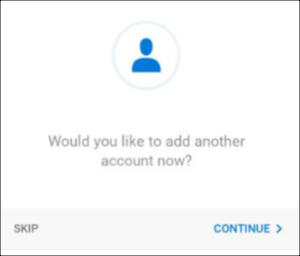
Twój adres e-mail został dodany w systemie Android i możesz rozpocząć pracę! Jeśli chcesz dodać adres e-mail na innym urządzeniu, kliknij Wstecz. Jeśli wykonano wszystkie czynności, przejdź do następnego kroku.
Rozwiązywanie problemów
Przełącz na Ustawienia zaawansowane i sprawdź ustawienia portu i serwera.
- (A) Serwer poczty przychodzącej IMAP: imap.secureserver.net:993
- (B) Hasło IMAP: hasło do konta Workspace
- (C) Serwer poczty wychodzącej SMTP: smtpout.secureserver.net:465 (spróbuj użyć portu 587, jeśli port 465 nie działa)
- (D) Hasło SMTP: hasło do konta Workspace
- (E) Naciśnij znacznik wyboru, aby dodać konto
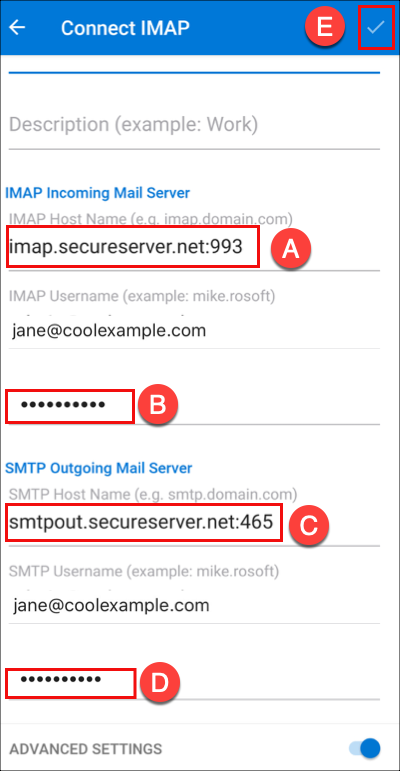
Więcej informacji
- Aby uzyskać dodatkową pomoc, zobacz Rozwiązywanie problemów w systemie Android.
- Jeżeli korzystasz z usługi Microsoft 365, zapoznaj się z artykułem Dodaj mój adres e -mail Microsoft 365 do programu Outlook w systemie Android.